從 PC 輕鬆恢復已刪除照片的最佳指南
 更新於 華倫 / 09年2023月10日00:XNUMX
更新於 華倫 / 09年2023月10日00:XNUMX最近剛放學,所以我刪除了我保存的與之前課程相關的照片。 然而,我妹妹問她是否可以在她的手機上放一些講座照片,因為他們正在討論她暑期班的相同課程。 是否仍然可以在我的計算機上恢復已刪除的屏幕截圖?
您的計算機上是否有要恢復的照片? 由於各種情況,人們有時會無意中刪除他們的文件。 您可能刪除了計算機上不需要的文件並意外包含了一張有價值的照片。 或者您在查看圖片時誤按了刪除鍵。 另一方面,也許刪除是故意的,但後來你意識到你仍然需要計算機上的照片,就像上面的例子一樣。 為解決這種情況,我們在本文中列舉了最佳恢復技術,並對每個部分進行了詳細指導。 提前閱讀並找到適合您的方法。
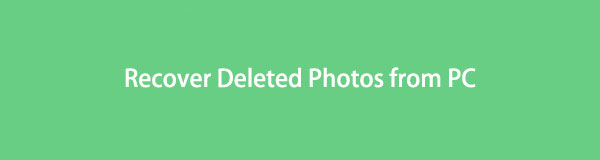

指南清單
第 1 部分。如何通過 FoneLab 數據檢索器從計算機中恢復已刪除的照片
當您在計算機上丟失了一些有價值的照片時,請不要擔心。 您可以充分利用功能 FoneLab數據檢索器 工具返回你的照片。 在恢復丟失的文件時,此檢索程序可以為您提供多種優勢。 它不是簡單地直接恢復文件而無需選擇; 它會根據您的喜好返回您的照片。 例如,如果您希望加快搜索要檢索的圖片,此工具提供的搜索和篩選功能可幫助您完成此操作。 此外,它還允許您在恢復之前查看已刪除的圖像,以確保您選擇了正確的項目。 FoneLab數據檢索器 適用於計算機內部文件夾、閃存驅動器、硬盤驅動器、存儲卡等的功能,因此請立即為多個設備安裝它。
FoneLab數據檢索器-從計算機,硬盤驅動器,閃存驅動器,存儲卡,數碼相機等中恢復丟失/刪除的數據。
- 輕鬆恢復照片,視頻,文檔和更多數據。
- 恢復之前預覽數據。
模擬下面關於如何使用 FoneLab Data Retriever 從 PC 恢復已刪除照片的簡單示例步驟:
步驟 1瀏覽 FoneLab Data Retriever 網站以查找 免費下載 帶有 Windows 徽標的按鈕。 或單擊切換到 Mac 以顯示 Apple 徽標。 單擊選項卡獲取恢復程序的安裝程序文件,然後允許權限。 安裝過程將在之後進行。 在程序窗口中預覽其功能時,您必須待命。 操作完成後,就該啟動該工具以在您的計算機上運行和使用它了。
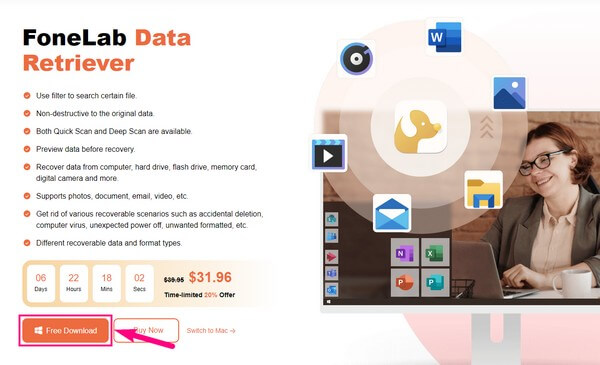
步驟 2FoneLab Data Retriever 支持的數據類型將顯示在其主界面上。 這些是圖像、電子郵件、視頻、音頻、文檔等。標記圖像複選框,然後繼續下面的硬盤驅動器。 由於您丟失的照片之前已保存在您的計算機上,因此請選擇本地磁盤 (C:) 選項。 您也可以稍後為其他數據選擇其他存儲驅動器。 但現在,點擊 瀏覽 標籤。
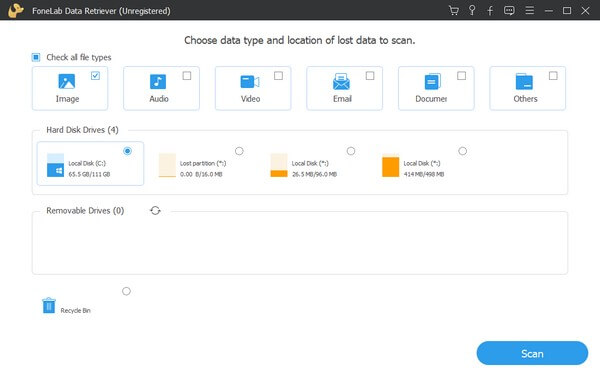
步驟 3該程序將在幾秒鐘內進行快速掃描,並在界面上顯示圖像文件夾。 你也可以點擊 深層掃描 程序右上角的選項卡以進行廣泛掃描。 之後,單擊該文件夾可以看到一組具有各種圖像格式的文件夾。 打開包含已刪除照片格式的文件夾。
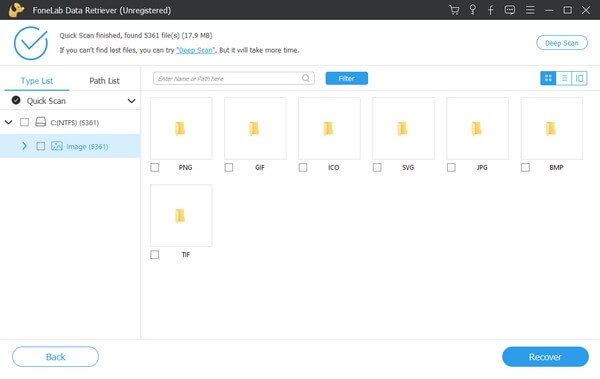
步驟 4圖片出現在屏幕上後,手動向下滾動以查找已刪除的照片。 或者,在左上角的搜索字段中鍵入其圖像名稱以更快地找到它。 您也可以使用篩選功能,如果按組查找照片,此功能會更有效。 找到後,您可以預覽每張圖片並選擇它們進行恢復。 最後,點擊 恢復 並等待圖像返回到您的計算機以完成該過程。
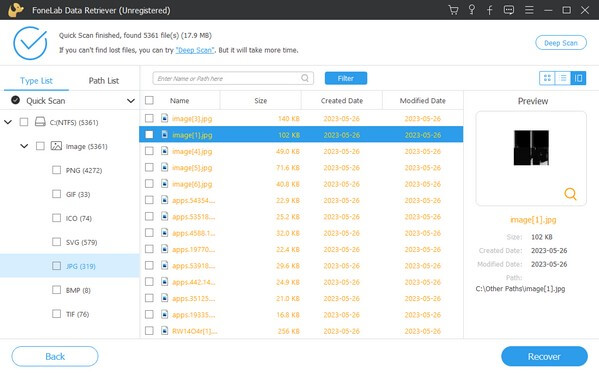
FoneLab數據檢索器-從計算機,硬盤驅動器,閃存驅動器,存儲卡,數碼相機等中恢復丟失/刪除的數據。
- 輕鬆恢復照片,視頻,文檔和更多數據。
- 恢復之前預覽數據。
第 2 部分。如何從回收站中的計算機恢復已刪除的照片
回收站是一個 Windows 目錄或文件夾,其中包含從計算機中刪除的所有文件。 當您刪除照片等數據時,它們會立即進入此文件夾並暫時保留在那裡。 只有當您直接從回收站中刪除文件後,它們才會被永久刪除。 因此,如果您沒有從文件夾中刪除它們,您仍然可以恢復您希望返回的已刪除圖像。
請注意下面的無故障說明,以恢復 Windows 回收站中已刪除的照片:
步驟 1查看桌面屏幕以查看計算機上的回收站圖標。 默認情況下,它位於左上角,因此您在查找它時不會遇到麻煩。 或者,前往文件資源管理器並在地址欄中輸入回收站。
步驟 2您刪除的文件將顯示在 回收站 界面。 滾動瀏覽已刪除的文件,您可以手動找到希望恢復的圖片。 或者您也可以在搜索欄中鍵入它的名稱以更快地查看它。
步驟 3找到照片後,右鍵單擊它並選擇 恢復 從彈出選項。 圖片將自動返回到刪除前的原始位置。
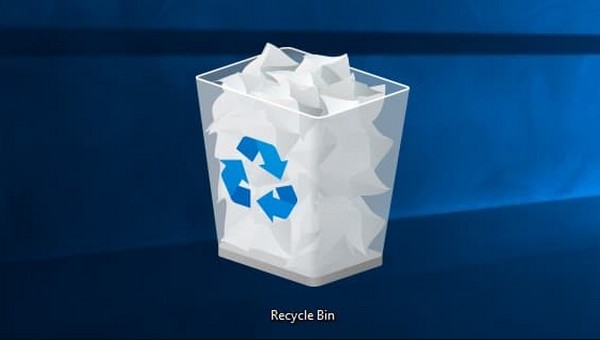
但是,如果您經常清理回收站,就沒有機會使用此方法。 從文件夾中清除或刪除它們將從您的計算機中永久刪除已刪除的文件。 因此,如果您想恢復照片,則不能刪除它們。
第 3 部分。如何從計算機備份中恢復已刪除的照片
備份和還原是 Windows 的另一項功能,它允許您從備份驅動器恢復計算機文件。 使用此功能,您可以將數據存儲在閃存驅動器等驅動器上。 因此,如果計算機上的文件損壞或被意外刪除,您可以隨時恢復它們。
請牢記以下用戶友好的說明,以確定如何從計算機備份中恢復 PC 上已刪除的圖片:
步驟 1單擊桌面計算機左下角的搜索符號,然後鍵入“恢復文件” 在結果中,選擇 使用文件歷史記錄恢復您的文件 選項。
步驟 2確保已連接備份驅動器,以便文件顯示在屏幕上。 之後,找到您想要的文件並選擇您喜歡的版本。 最後,打 恢復 將照片放回原來的位置。
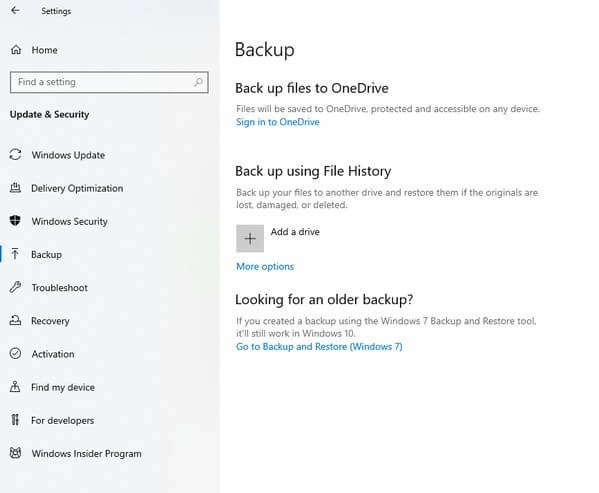
但是由於刪除的圖片是使用這種技術從備份中檢索出來的,所以您一定已經事先創建了備份。 否則,您將無法恢復,因為您沒有備份照片。
FoneLab數據檢索器-從計算機,硬盤驅動器,閃存驅動器,存儲卡,數碼相機等中恢復丟失/刪除的數據。
- 輕鬆恢復照片,視頻,文檔和更多數據。
- 恢復之前預覽數據。
第 4 部分。 有關如何從計算機恢復已刪除照片的常見問題解答
1. 如何找回電腦中永久刪除的圖片?
如果您在回收站中不再看到已刪除的文件或無法創建備份,請嘗試 FoneLab數據檢索器. 在上面文章的推薦策略中,這個工具是可以恢復您永久刪除的圖片的工具。 與其他工具不同,此檢索工具可以在沒有備份等要求的情況下返回您的文件。
2.所有刪除的圖片都可以恢復嗎?
是的他們可以。 多種恢復方法允許您在覆蓋之前同時選擇所有圖像文件進行恢復。 但如果您需要推薦,請選擇 FoneLab數據檢索器,因為它已經向您顯示了已刪除照片的整個文件夾。 因此,您不必再查找每張圖片,因為它可以讓您選擇整個文件夾。
我們在上面的文章中列出的策略已經過測試,並已被證明包含在領先的恢復方法中。 見 FoneLab數據檢索器 網站發現更多。
FoneLab數據檢索器-從計算機,硬盤驅動器,閃存驅動器,存儲卡,數碼相機等中恢復丟失/刪除的數據。
- 輕鬆恢復照片,視頻,文檔和更多數據。
- 恢復之前預覽數據。
